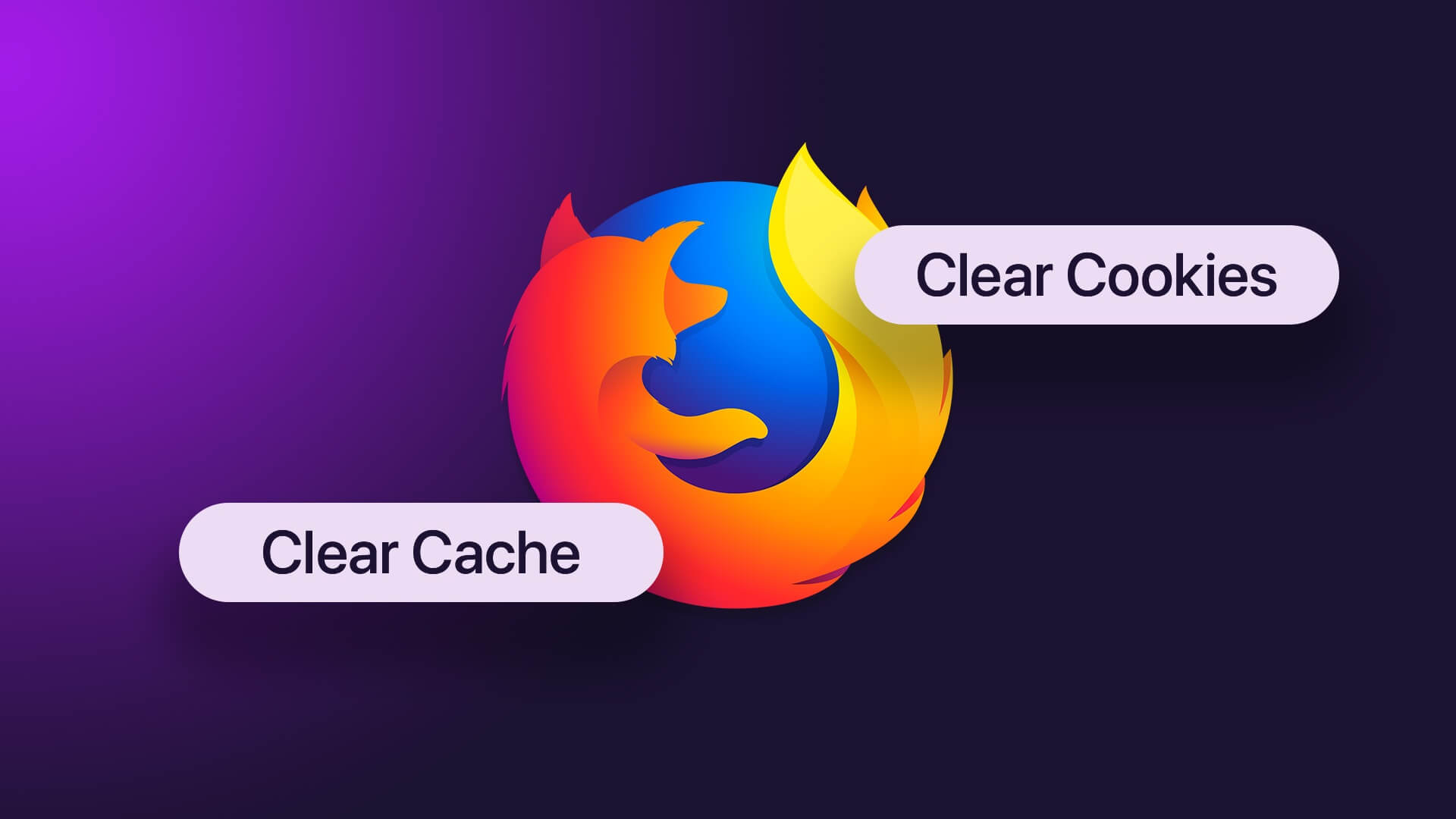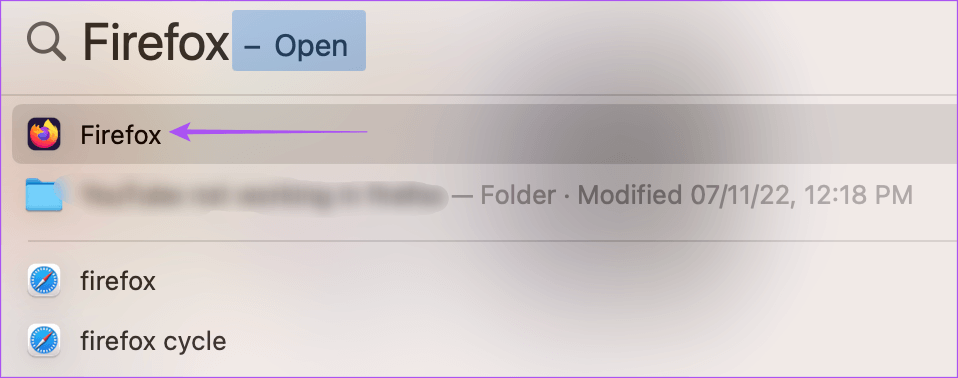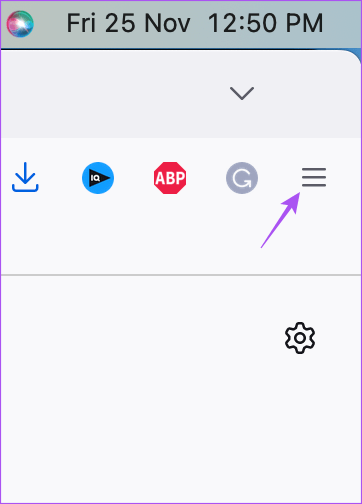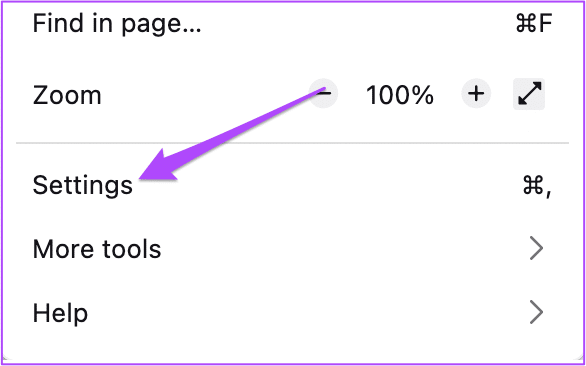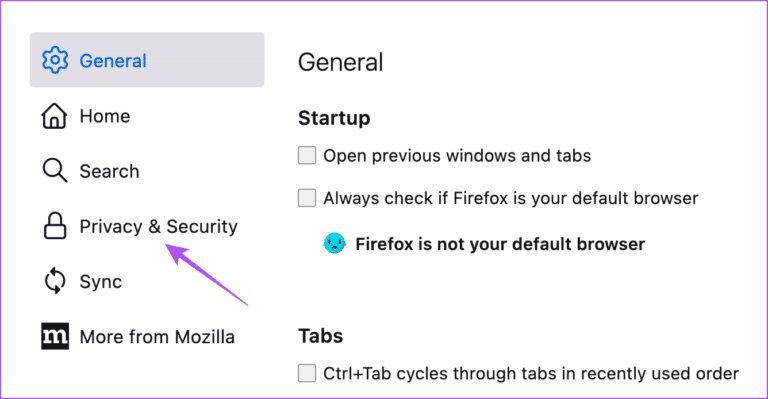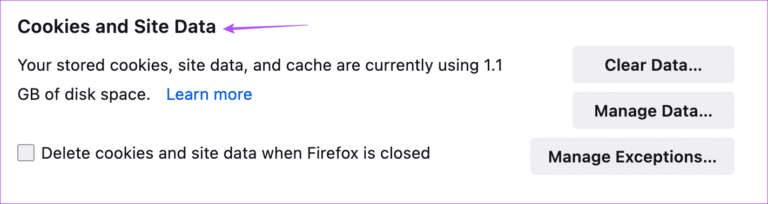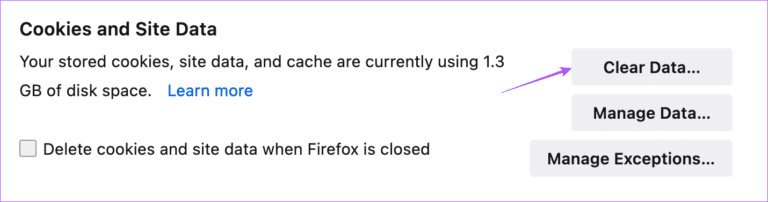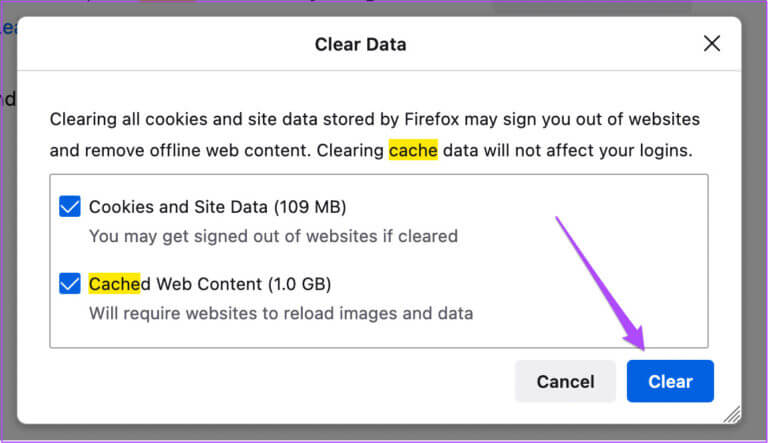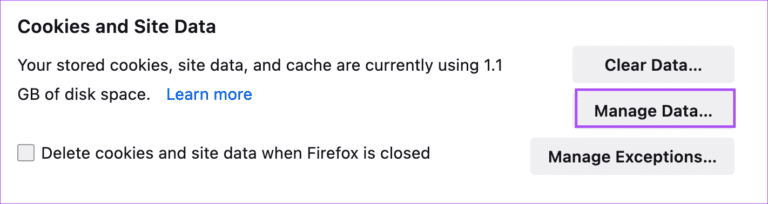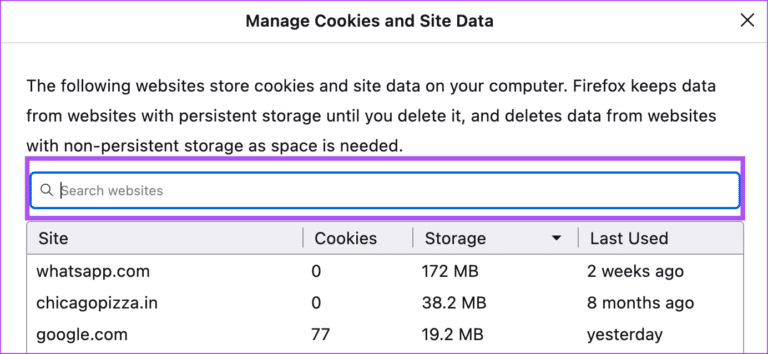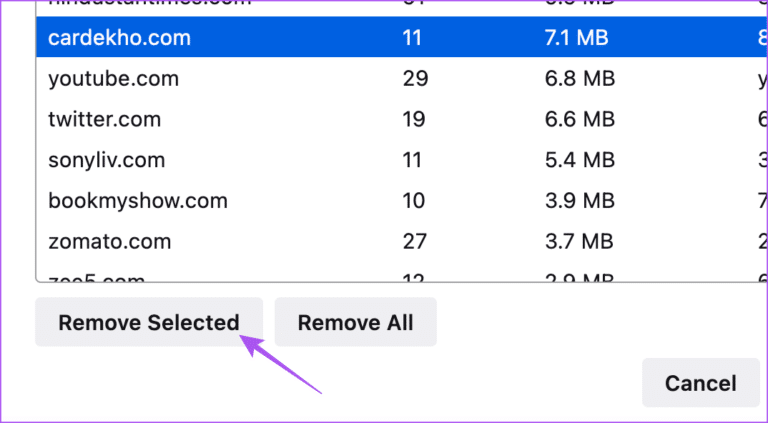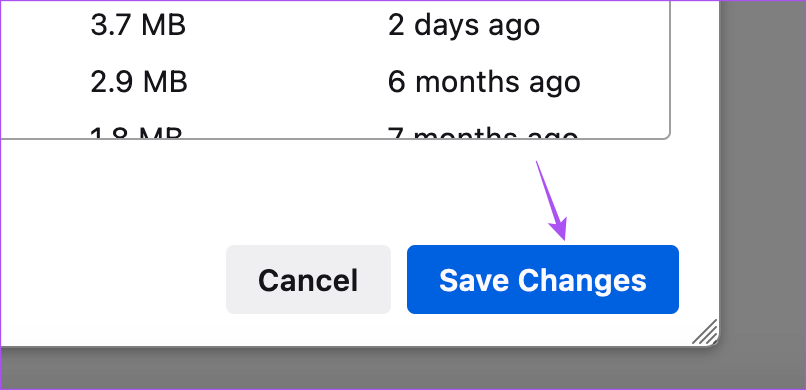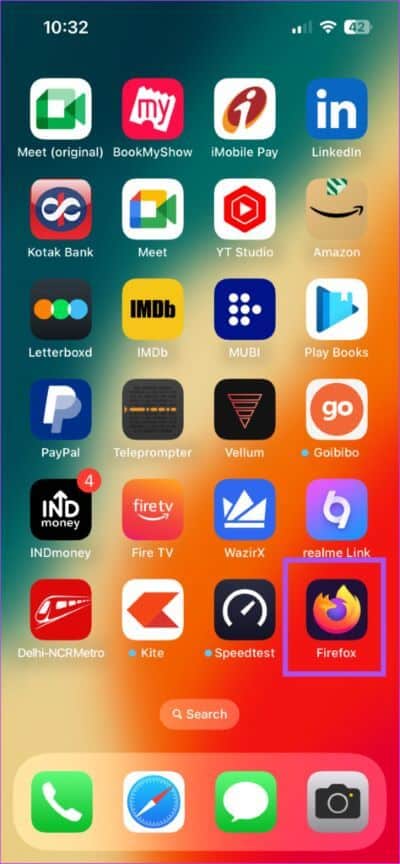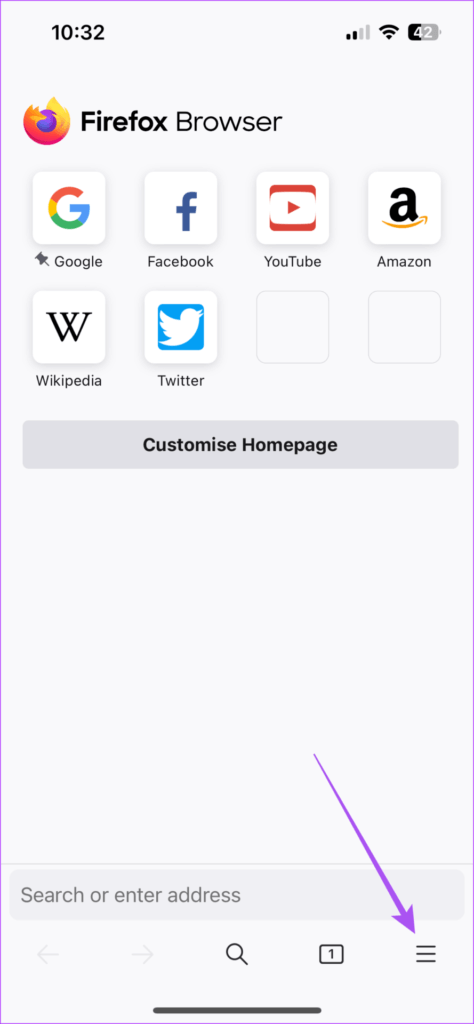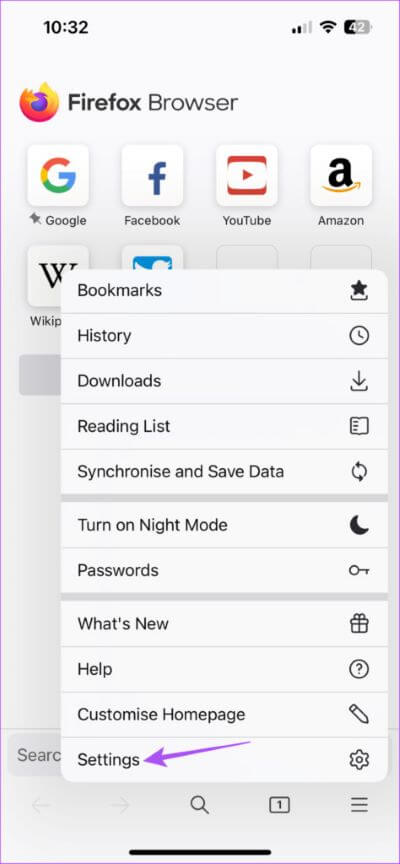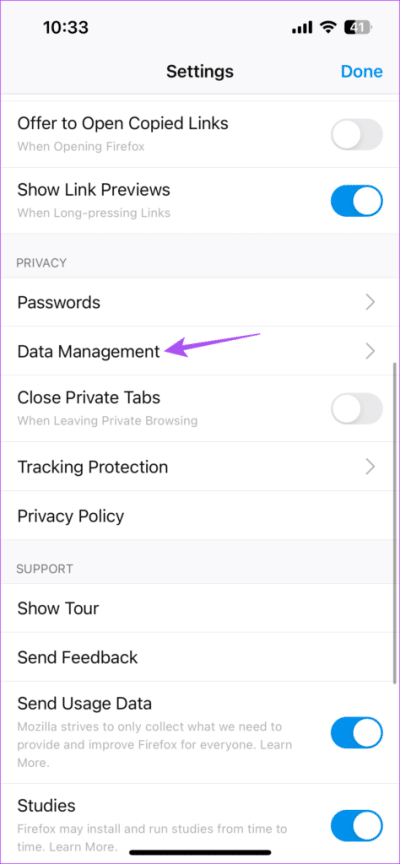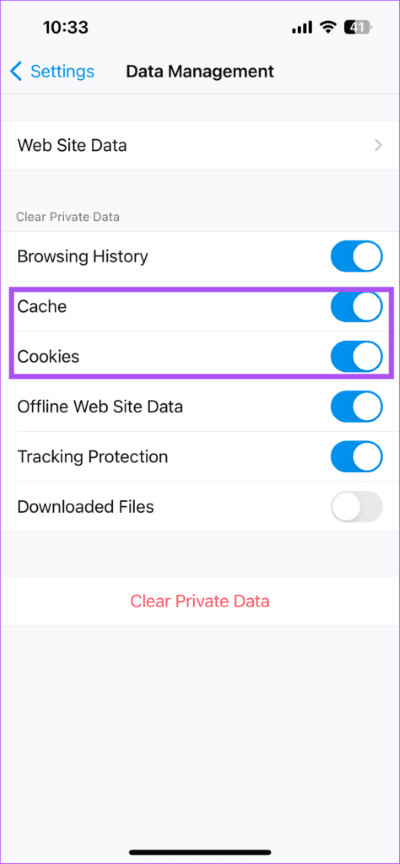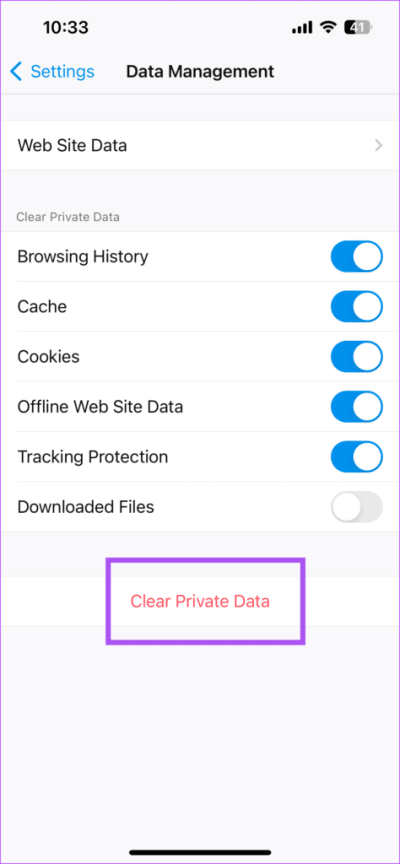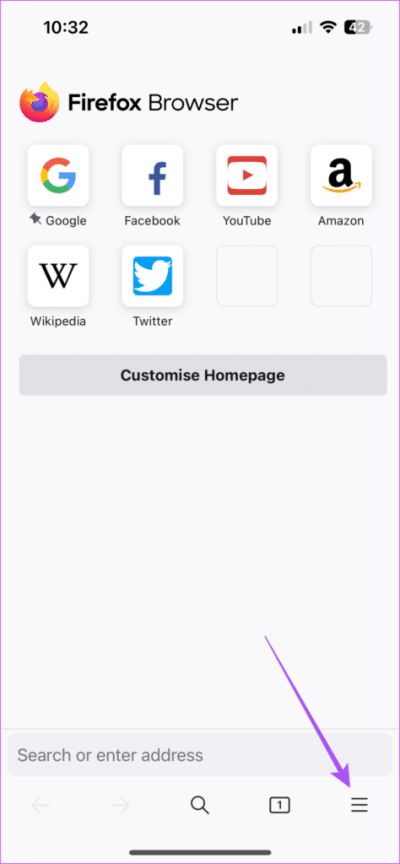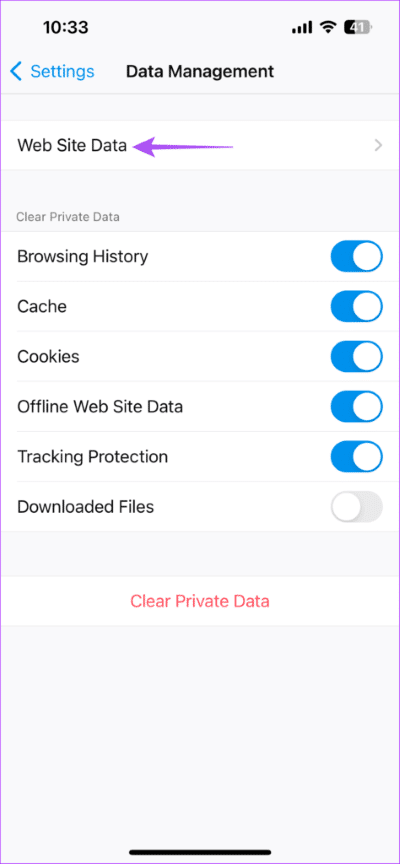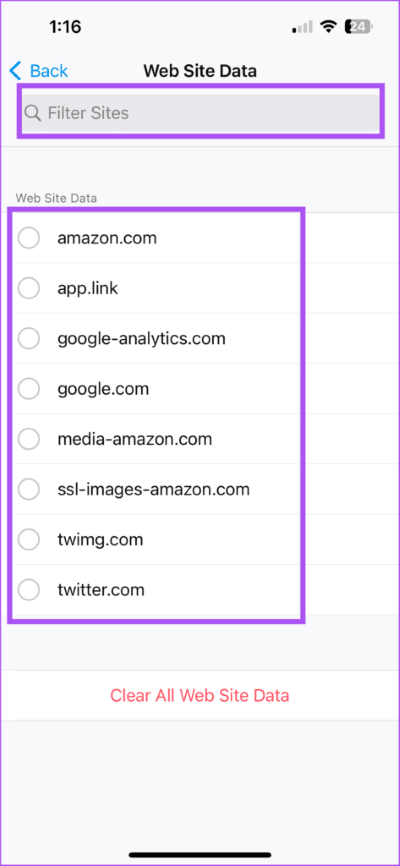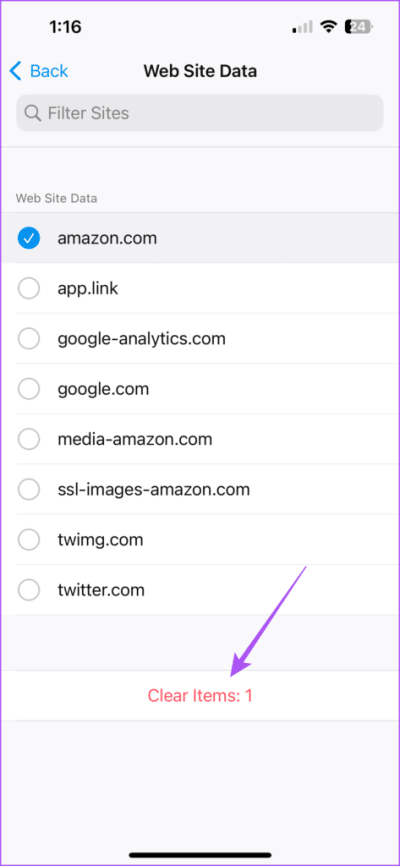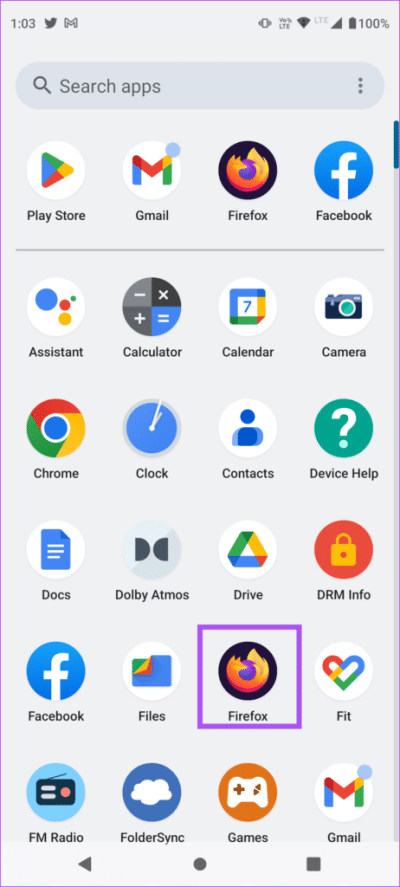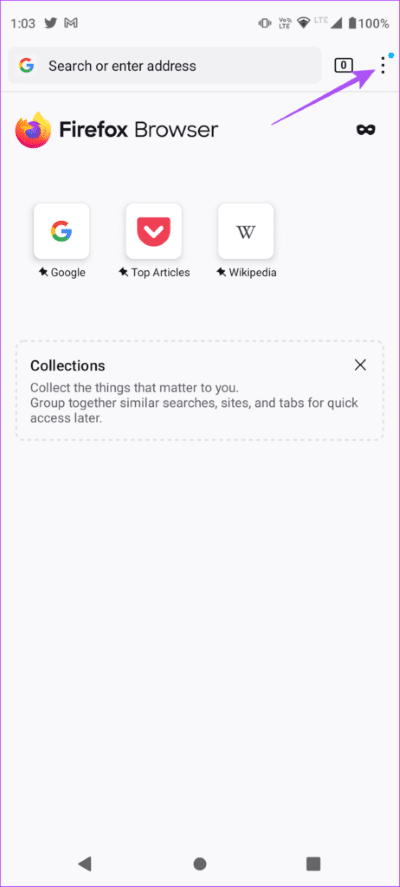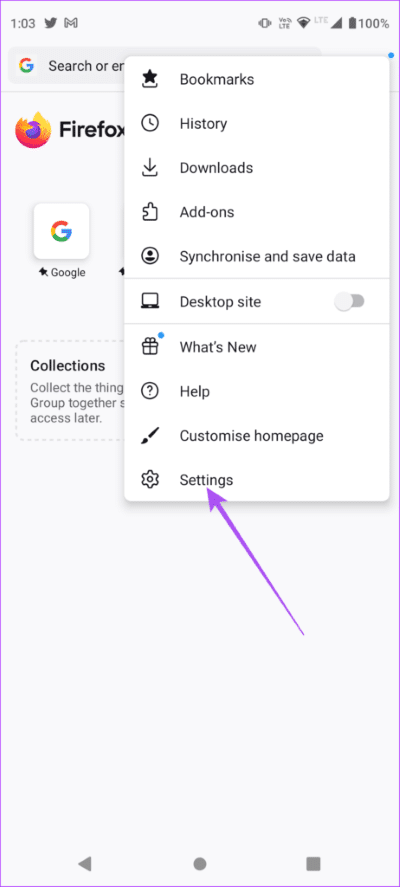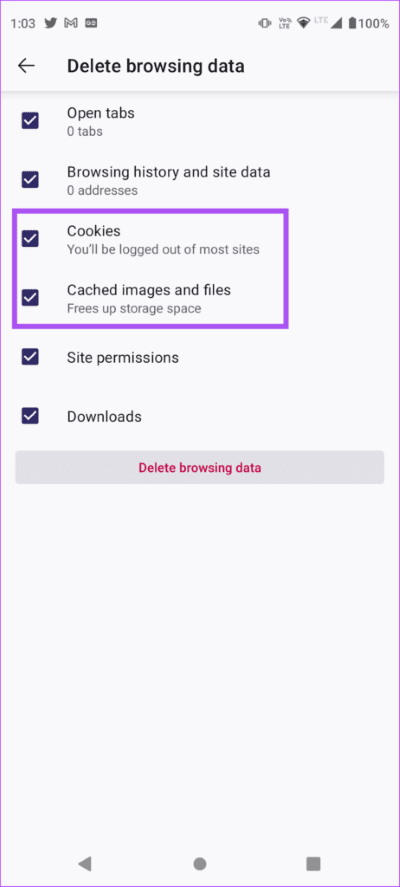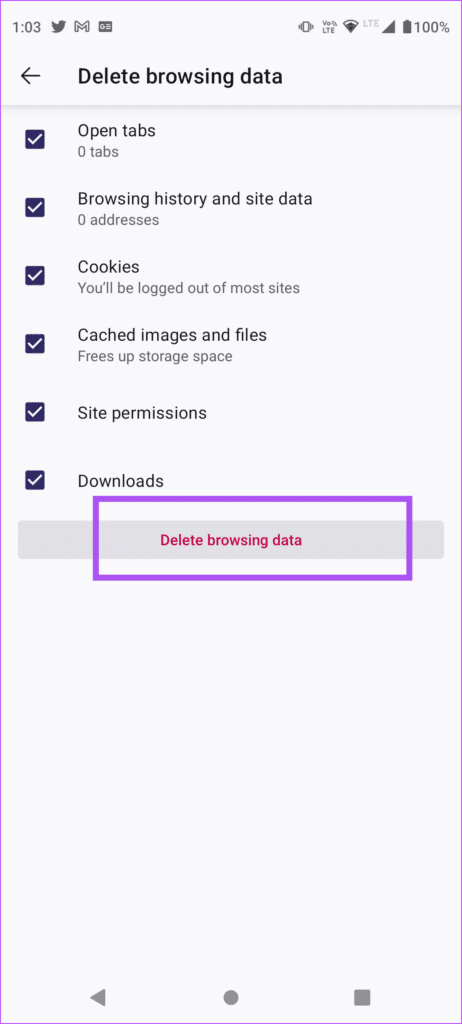Cómo borrar caché y cookies en Firefox en la web, iPhone y Android
El navegador Firefox compite con Google Chrome y Safari en términos de experiencia de navegación y otras funciones. Pero no importa qué navegador use, borrar el caché y las cookies después de un uso prolongado se convierte en una necesidad para mejorar el rendimiento del navegador.
La eliminación de caché y archivos varía La cookie le impide por completo actualizar su navegador Firefox. Si eres usuario de Firefox, te mostraremos los pasos para borrar caché y cookies en Firefox en la web, iPhone y Android.
BORRAR LA CACHE Y LAS COOKIES DE FIREFOX EN MAC Y WINDOWS
Comencemos con los pasos para borrar caché y cookies en Firefox para usuarios de Mac y Windows. Tenga en cuenta que después de borrar la memoria caché y las cookies, deberá volver a iniciar sesión en sus sitios web en Firefox.
A continuación se muestran los pasos que siguen siendo los mismos para los usuarios de Mac y Windows.
Paso 1: troquel abiertopágina de firefox En una PC Mac o Windows.
Paso 2: Haga clic en el icono hamburguesa (tres rayas horizontales) en la esquina superior derecha.
Paso 3: Localizar Configuración de De una lista opciones.
Paso 4: Localizar Privacidad y seguridad del menú de la izquierda.
Paso 5: Desplácese hacia abajo en el lado derecho y busque una sección "Cookies y datos del sitio".
Paso 6: Haga clic en el botón Borrar datos.
Paso 7: Cuando aparezca una ventana, haga clic en escanea otra vez para confirmar su elección.
Consejo adicional: borre las cookies para sitios web específicos en Firefox
Si no desea borrar las cookies y los datos del sitio para todo su historial de navegación en Firefox, estos son los pasos. De nuevo es lo mismo para los usuarios de Mac y Windows.
Paso 1: Abierto Navegador Firefox على Mac o PC con Windows.
Paso 2: Haga clic en el icono menú de hamburguesas en la esquina superior derecha.
Paso 3: Localizar Configuración de De una lista opciones.
Paso 4: Localizar Privacidad y seguridad del menú de la izquierda.
Paso 5: Desplácese hacia abajo en el lado derecho y busque Cookies y datos del sitio.
Paso 6: Hacer clic Gestión de datos.
Paso 7: Localizar sitio web lo que quieras borrar sus datos.
Paso 8: Hacer clic “Quitar el selectorEn la esquina inferior izquierda.
Paso 9: Hacer clic Guardando cambios en la esquina inferior derecha.
Si tiene una PC con Windows, también puede Lea nuestra publicación si los complementos de Firefox no funcionan.
Borrar caché y cookies en Firefox en iPhone
Firefox en tu iPhone puede sincronizar todo tu historial de navegación, contraseñas guardadas para sitios web y más en tu iPhone también. Entonces, si desea borrar el caché y las cookies de Firefox en su iPhone, estos son los pasos.
Paso 1: Abierto Firefox en tu iPhone.
Paso 2: Haga clic en icono de menú de hamburguesa (tres líneas horizontales) en la esquina inferior derecha.
Paso 3: Localizar Configuración de al final de la lista opciones.
Paso 4: Desplácese hacia abajo y toque Gestión de datos.
Paso 5: Encienda el interruptor junto a Caché y cookies.
Paso 6: Haga clic en "Borrar datos privados".
Sugerencia adicional: borre las cookies para sitios web específicos en Firefox en iPhone
Estos son los pasos para eliminar los datos de un sitio web en particular en Firefox en su iPhone.
Paso 1: Abierto Firefox على tu iPhone
Paso 2: Haga clic en icono de menú de hamburguesa (tres líneas horizontales) en la esquina inferior derecha.
Paso 3: Localizar Configuración de al final de la lista opciones.
Paso 4: Desplácese hacia abajo y toque Gestión de datos.
Paso 5: Haga clic en "Datos del sitio web".
Paso 6: Haga clic en barra de búsqueda o seleccione la persona cuyos datos desea eliminar.
Paso 7: Haga clic en Escanear elementos En el fondo.
Borrar caché y cookies en Firefox en Android
Firefox es una buena alternativa a Google Chrome para navegar por la web en su teléfono Android. Si desea borrar el caché y las cookies de Firefox en su teléfono Android, estos son los pasos.
Paso 1: Abierto Firefox en su teléfono Android.
Paso 2: Haga clic en Los tres puntos en la esquina superior derecha.
Paso 3: Haga clic en Configuración de.
Paso 4: Desplácese hacia abajo y toque Eliminar datos de navegación dentro de la sección "Privacidad y seguridad".
Paso 5: Localizar cuadrícula ubicado frente a Cookies, imágenes y archivos en caché.
Paso 6: haga clic en el botón Eliminar datos de navegación.
Haz que Firefox sea más rápido
La memoria caché y las cookies del navegador ayudan a recopilar preferencias y credenciales de navegación, como contraseñas y datos de inicio de sesión, para una experiencia de navegación más rápida.
Recomendamos borrar el caché y las cookies de Firefox con regularidad. Si está utilizando Firefox en PC o dispositivo móvil, estos pasos lo ayudarán a borrarlo fácilmente.
Sin embargo, si está utilizando Google Chrome, puede leer nuestra publicación sobre Cómo borrar caché y cookies en Chrome. Y si estás usando Safari en una Mac, aquí está Cómo borrar caché y cookies en Safari.